관련 토픽
[무선 라우터] ASUS 라우터에서 인터넷 속도 기능을 사용하는 방법
이 서비스는 Ookla®에서 제공하는 것으로, 라우터 및 인터넷 간 다운로드 및 업로드 속도를 감지합니다. 이 테스트는 완료하는 데 약 1분 정도 소요됩니다. 이 서비스를 이용함으로써 귀하는 Ookla의 개인정보 보호정책에 동의하게 됩니다.
인터넷 속도 테스트의 결과는 지역, 유무선 연결, 연결 거리, 인터넷 서비스 제공업체(ISP)가 제공하는 네트워크 장비(모뎀, 셋톱박스 등)에 따라 달라질 수 있습니다.
준비
1. 라우터가 인터넷에 연결되어 있어야 합니다.
2. WAN 및 LAN 포트에 대한 유선 연결 속도를 확인하여 네트워크 케이블의 속도가 라우터 사양과 일치하는지 확인하세요.
[무선 라우터] ASUS 무선 라우터의 유선 연결 속도 및 네트워크 케이블 사양을 확인하는 방법을 참조하세요.
3. 먼저 스마트폰 장치에 ASUS 라우터 앱을 설치하세요. ASUS 라우터 앱 버전이 최신 버전인지 확인하세요.
ASUS 라우터 앱을 설치하는 방법을 자세히 알아보려면 다음 FAQ를 참조하세요.
[무선 라우터] ASUS 라우터 앱을 통해 ASUS Wi-Fi 라우터를 설정하는 방법(QIS, 빠른 인터넷 설정)
[무선 라우터] ASUS 라우터 앱으로 여러 ASUS 라우터를 관리하는 방법
4. 라우터 펌웨어를 최신 버전으로 업데이트하세요. 펌웨어 업데이트 방법에 대한 지침을 확인하세요.
[무선 라우터] ASUS 라우터 앱을 통해 라우터의 펌웨어를 최신 버전으로 업데이트하는 방법을 참조하세요.
개요:
A. 이 기능은 ASUS 라우터 앱 또는 ASUS 라우터 웹 GUI를 통해 사용할 수 있습니다.
A-2 ASUS 라우터 웹 GUI(라우터 설정 페이지)
1. ASUS 라우터 앱에 들어가 [ 설정 ] > [ QoS] > [ 인터넷 속도 ] > [ 이동 ]을 누르면 시스템이 자동으로 서버를 선택합니다. 이 테스트를 완료하는 데 약 1분 정도 소요됩니다.
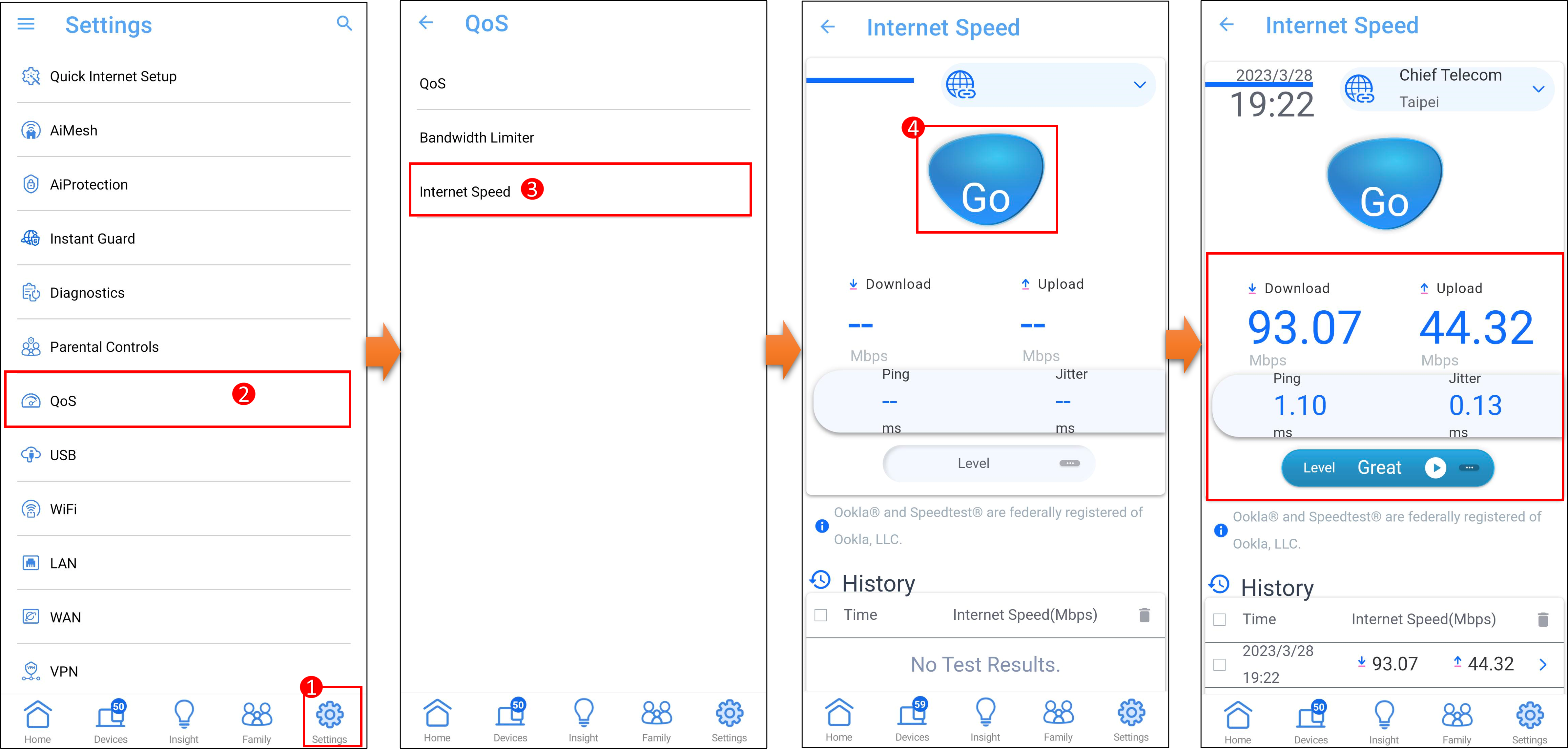
2. [ 레벨 ]을 눌러 속도 상태를 확인합니다.
예를 들어, [고속] 4K 스트리밍 서비스를 사용하려면 ISP로부터 최소 251Mbps 이상의 대역폭을 제공받아야 합니다.
참고: 인터넷 속도 테스트의 결과는 지역, 유무선 연결, 연결 거리, 인터넷 서비스 제공업체(ISP)가 제공하는 네트워크 장비(모뎀, 셋톱박스 등)에 따라 달라질 수 있습니다.

ASUS 라우터 웹 GUI로 들어가 인터넷 속도 기능을 사용할 수도 있습니다. 참고: 라우터가 인터넷에 연결되어 있어야 합니다.
1. 유선 또는 Wi-Fi 연결을 통해 노트북을 라우터에 연결하고 라우터 LAN IP 또는 라우터 URL https://www.asusrouter.com을 웹 GUI에 입력합니다.

2. 라우터의 사용자 이름과 암호를 입력하고 [로그인]을 클릭합니다.

참고: 사용자 이름 및/또는 암호를 잊어버린 경우 라우터를 공장 기본 상태로 복원하고 설정 작업을 수행합니다.
라우터를 기본 상태로 복원하는 방법은 [무선 라우터] 라우터를 공장 기본 설정으로 초기화하는 방법을 참조하세요.
3. 먼저 [적응형 QoS] > [인터넷 속도]를 클릭합니다. [이동]을 클릭하면 시스템이 자동으로 서버를 선택합니다. 이 테스트를 완료하는 데 약 1분 정도 소요됩니다.
다음 그림에서 볼 수 있듯이 인터넷 업로드/다운로드 속도의 단위는 [Mbps]입니다.
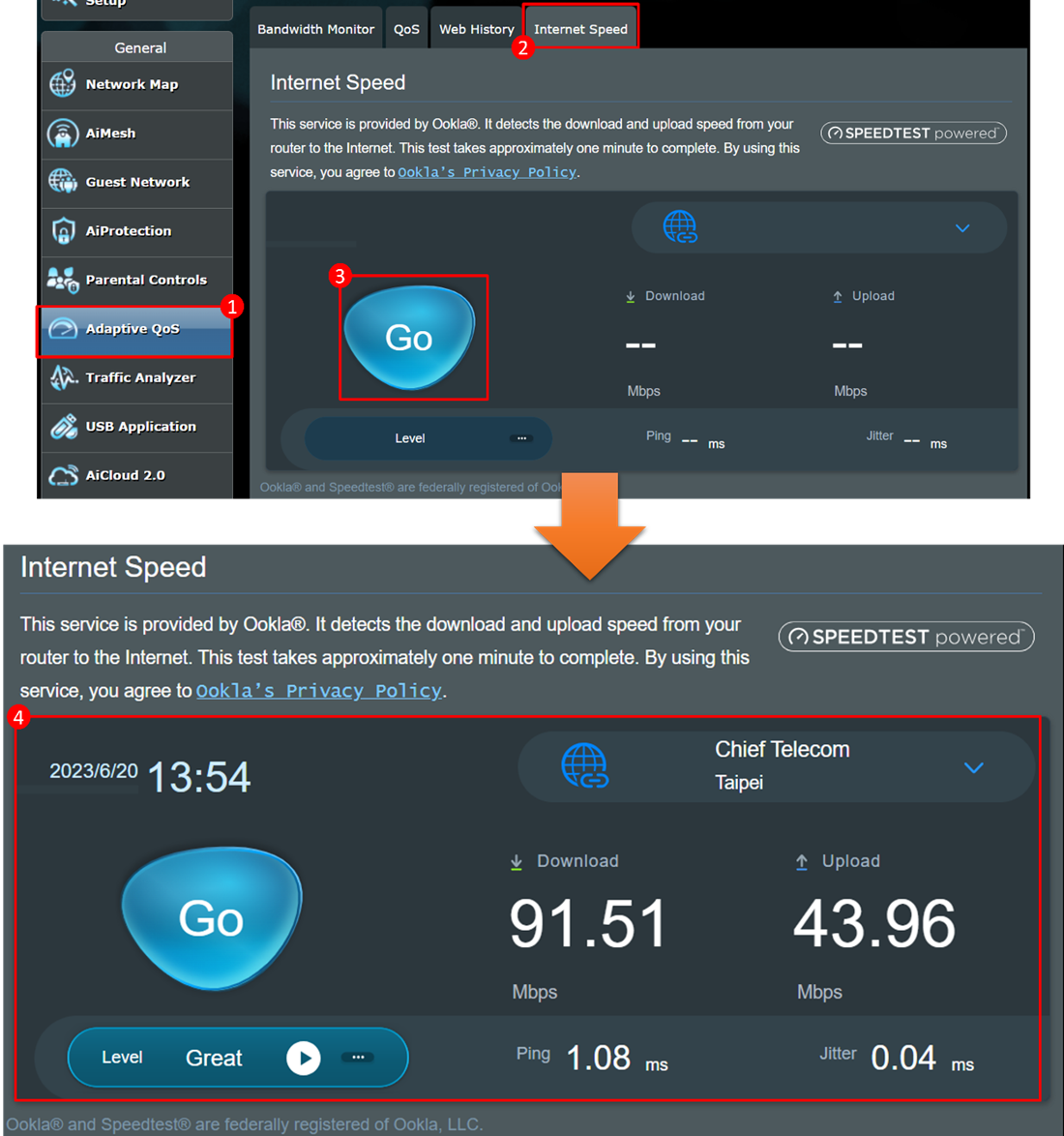
4. [레벨]을 클릭하여 속도 상태를 확인합니다.
예를 들어, [고속] 4K 스트리밍 서비스를 사용하려면 ISP로부터 최소 251Mbps 이상의 대역폭을 제공받아야 합니다.
참고: 인터넷 속도 테스트의 결과는 지역, 유무선 연결, 연결 거리, 인터넷 서비스 제공업체(ISP)가 제공하는 네트워크 장비(모뎀, 셋톱박스 등)에 따라 달라질 수 있습니다. 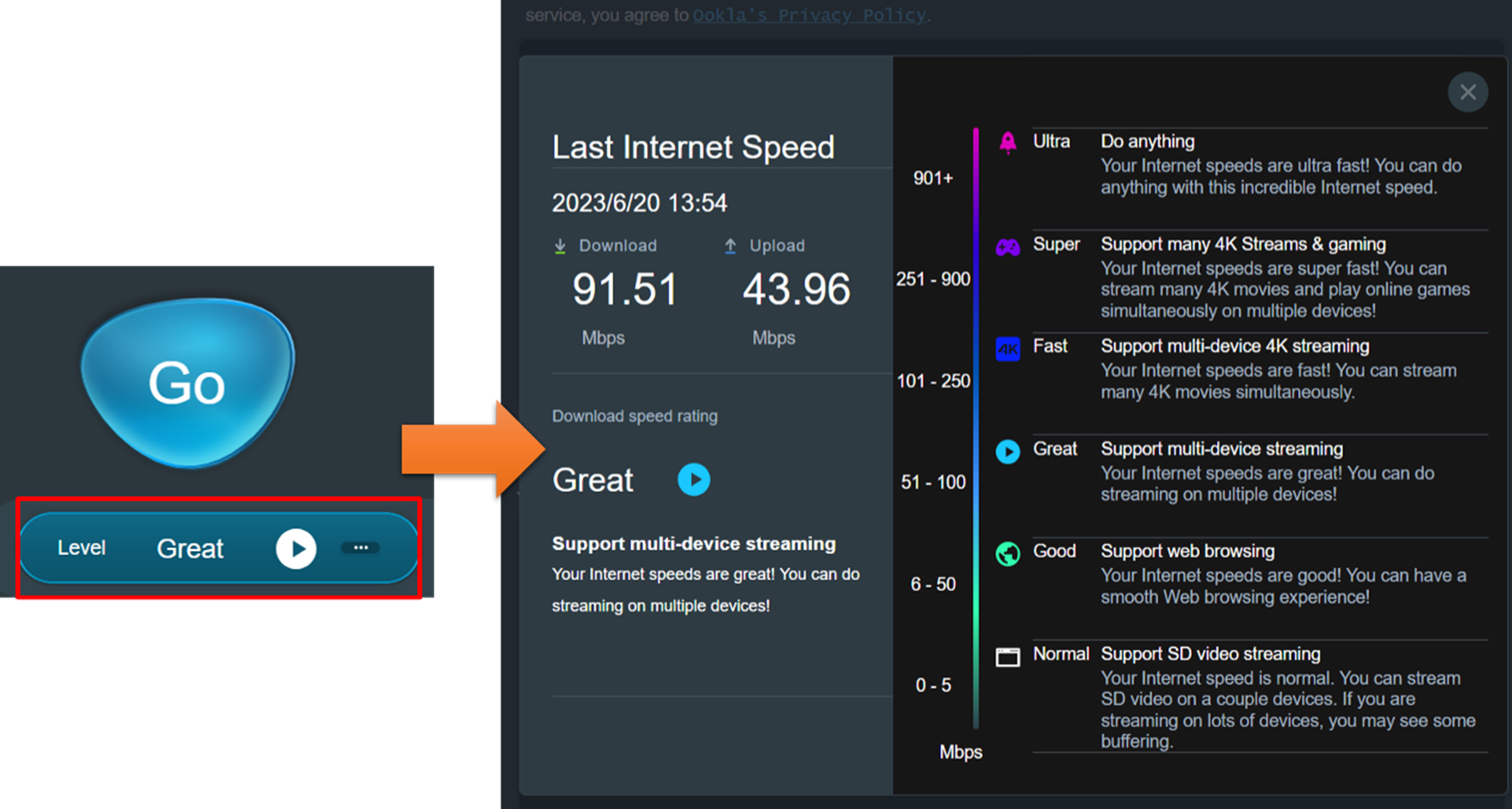
Mbps란 무엇인가요?
Mbps = 초당 백만 비트(초당 몇백만 비트를 전송할 수 있는지를 보여주는 수치)
비트는 가장 작은 단위입니다.
바이트는 8비트로 구성됩니다.
1비트 = 0.125바이트(1/8로 계산)
1바이트 = 8비트(1*8로 계산)
1. 인터넷 속도가 인터넷 서비스 제공업체(ISP)가 제공하는 속도에 도달하지 못하는 경우
(1) 라우터의 WAN 포트 사양이 인터넷 서비스 제공업체(ISP)에서 제공하는 인터넷 속도보다 높은지 확인하세요.
(2) 네트워크 케이블의 사양과 라우터의 네트워크 포트가 인터넷 서비스 제공업체(ISP)에서 제공하는 인터넷 속도보다 높은지 확인하세요.
(3) 네트워크 케이블을 교체하고 교차 테스트를 수행하여 비정상 여부를 확인하세요.
(4) 인터넷 서비스 제공업체(ISP)가 제공한 네트워크 케이블을 PC에 직접 연결하여 인터넷 속도가 정상인지 확인하세요.
인터넷 서비스 제공업체(ISP)가 제공하는 인터넷 속도에 도달하지 못하는 경우 인터넷 서비스 제공업체(ISP)에 문의하시기 바랍니다.
(5) 라우터에 대역폭 제한이 설정되어 있는지 확인하세요. 그렇다면 [적응형 QoS] > [QoS]로 이동하여 비활성화하세요.
(6) ASUS 무선 라우터 펌웨어 버전이 최신 버전인지 확인하고, 라우터를 공장 기본 설정으로 복원한 다음, 속도 테스트를 다시 실행해 볼 것을 권장합니다.
자세한 지침은 아래 FAQ를 참조하시기 바랍니다.
[무선 라우터] ASUS 무선 라우터의 유선 연결 속도 및 네트워크 케이블 사양을 확인하는 방법
[적응형 QoS] ASUS 라우터의 QoS 소개 및 설정
[무선 라우터] ASUS 라우터 앱을 통해 라우터의 펌웨어를 최신 버전으로 업데이트하는 방법
[무선 라우터] 라우터의 펌웨어를 최신 버전으로 업데이트하는 방법(웹 GUI)
[무선 라우터] 라우터를 공장 기본 설정으로 초기화하는 방법
[무선 라우터] ASUS 라우터 앱을 통해 ASUS Wi-Fi 라우터를 설정하는 방법(QIS, 빠른 인터넷 설정)
[무선 라우터] QIS(빠른 인터넷 설정)를 사용하여 라우터를 설정하는 방법(웹 GUI)
2. 연결할 서버를 수동으로 선택할 수 있나요?
기본 설정에서 시스템은 자동으로 서버를 선택하며 서버의 위치는 인터넷 속도 테스트 결과에 영향을 미칩니다.
자동으로 선택된 서버가 현재 위치에 가장 가까운 서버가 아닌 경우 수동으로 서버를 선택할 수 있습니다.
3. 사진에서 핑과 지터는 무엇을 의미하나요?

핑 및 지터 값은 표준화되어 있지 않습니다. 따라서 인터넷 속도 테스트를 실행한 후 [레벨]로 인터넷 상태를 확인하는 것을 권장합니다.
핑(응답 시간): 라우터가 서버로 신호를 보내고 다시 받는 데 걸리는 시간을 측정하며, 밀리초(ms)를 단위를 사용합니다.
이 값은 서버로부터 응답을 받는 데 걸리는 시간을 나타냅니다.
지터: 예를 들어 핑 값이 20ms와 2ms인 경우, 핑 테스트 중의 변동성을 나타냅니다.
(유틸리티/펌웨어)를 받으려면 어떻게 해야 합니까?
ASUS 다운로드 센터에서 최신 드라이버, 소프트웨어, 펌웨어, 사용자 설명서를 다운로드할 수 있습니다.
ASUS 다운로드 센터에 관한 자세한 정보는 링크를 참조하세요.